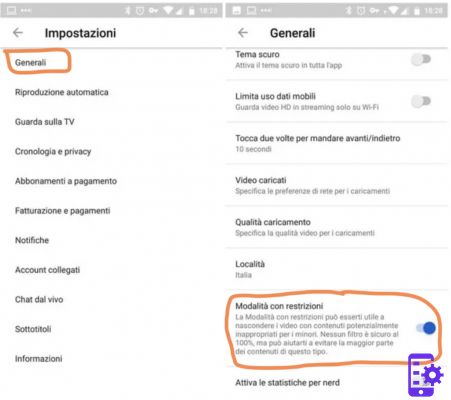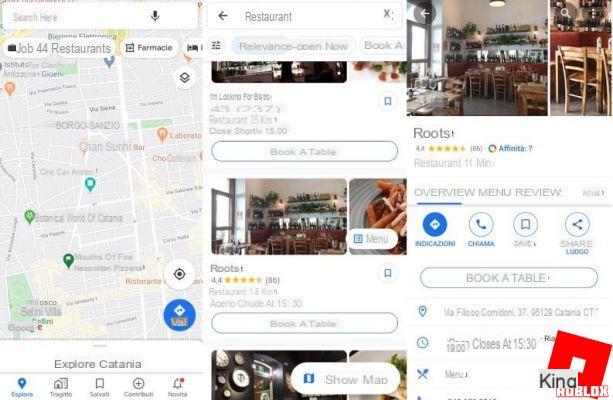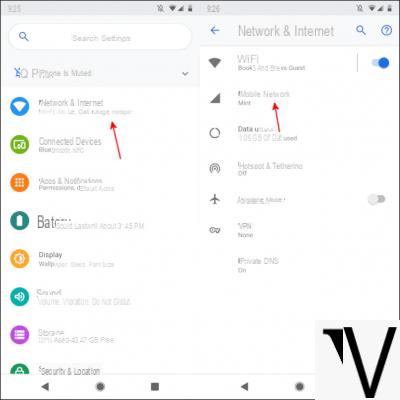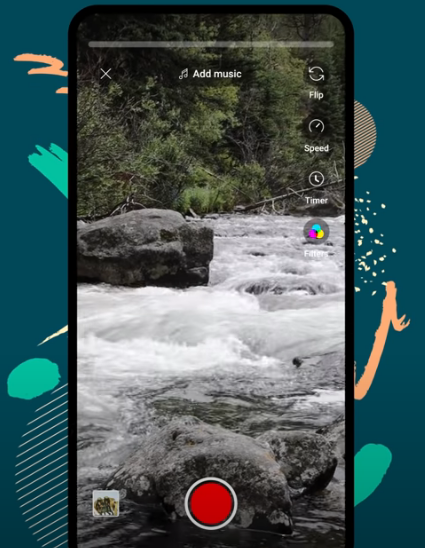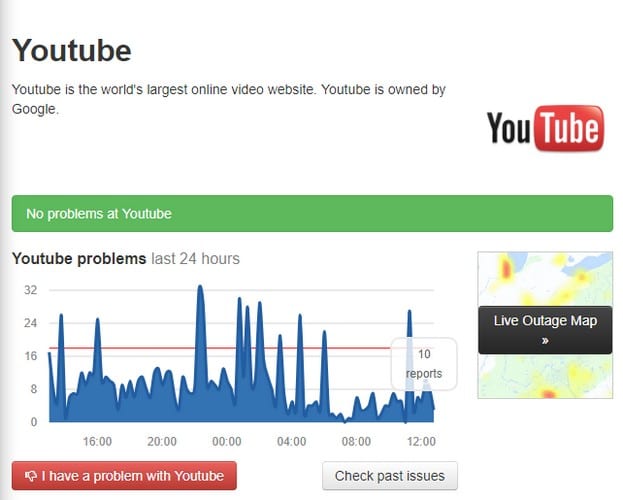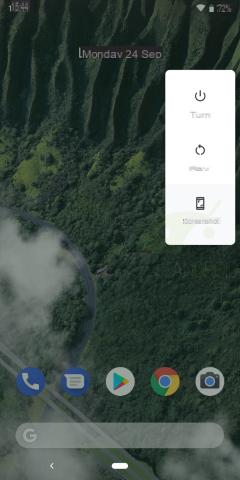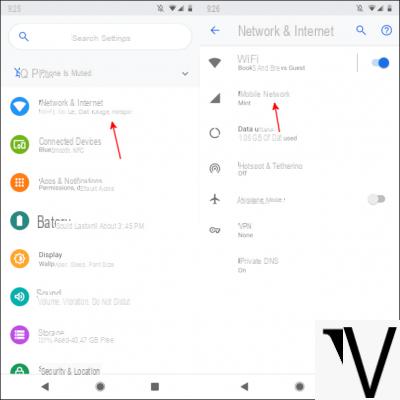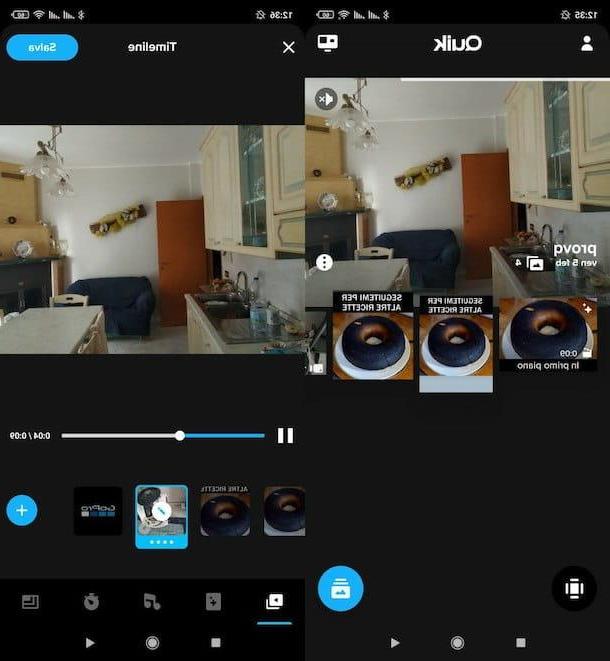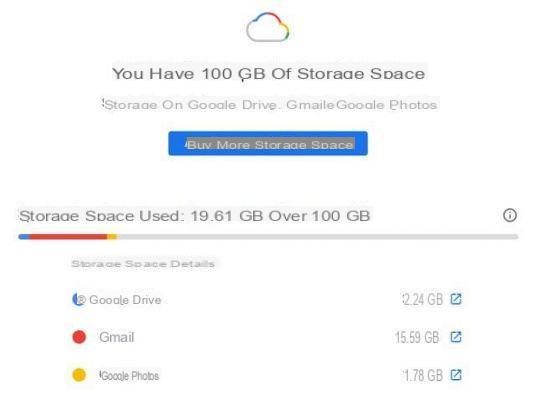Aqueles cartões físicos que enchiam nossas carteiras caíram no esquecimento há alguns anos. Essa estratégia, embora tenha um toque de elegância, é cara e impraticável. Felizmente, já existe uma alternativa mais interessante: i cartões de visita digitais interativos.
Esses cartões também contêm as principais informações de contato do profissional, mas são exibidos em formatos de imagem (como JPEG ou PNG) ou PDF. Sua maior vantagem, porém, é que permite adicionar hiperlinks aos elementos e, com isso, criar ícones interativos.
Dessa forma, quando o destinatário receber o arquivo, basta clicar no ícone e ele será encaminhado para o portfólio ou perfil do profissional no Instagrampor exemplo.
Atualmente é possível criar ingressos digitais desse tipo via celular e o mais importante, de graça!
conteúdo
Como criar um cartão de visita digital interativo no celular
Existem várias plataformas que oferecem essa possibilidade. Neste tutorial, no entanto, usamos o serviço do Canva (disponível para Android e iOS). Isso porque, além de ter uma interface simples, o editor também é versátil, pois pode ser usado em celulares e computadores.
Procure por "cartão de visita"
Faça login no Canva e, na parte superior da tela, clique no campo de busca. Em seguida, procure por "cartão de visita". A partir dos resultados, escolha o formato que você mais gosta. Uma vez feito, você verá alguns modelos prontos. Explore a galeria e selecione uma das opções.
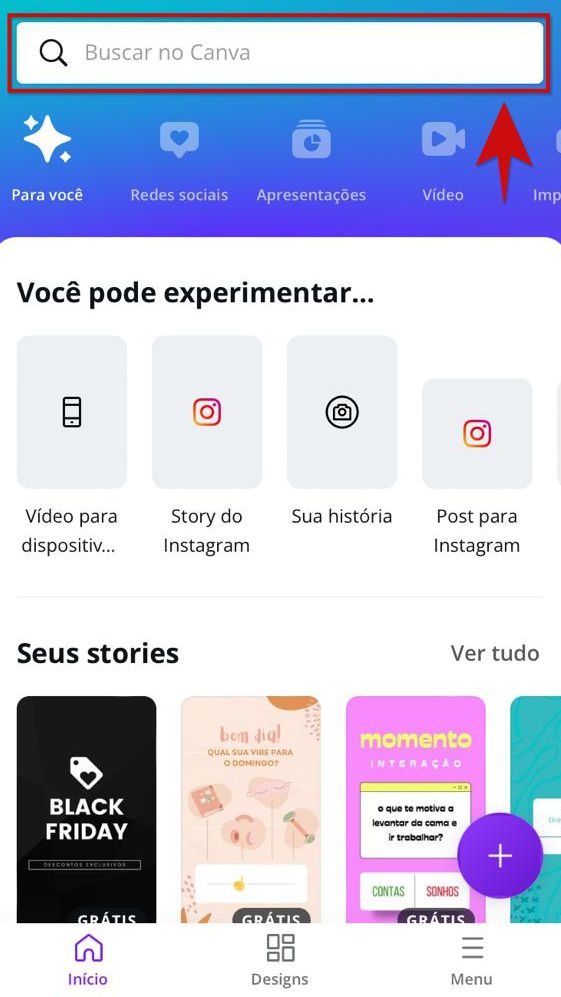
Edite as informações do documento
Substitua os dados exibidos no documento pelos seus. Para fazer isso, toque no texto e edite o que está escrito. Se desejar, altere também as cores do documento para torná-lo mais personalizado. Em seguida, selecione o botão "+" no canto inferior esquerdo.
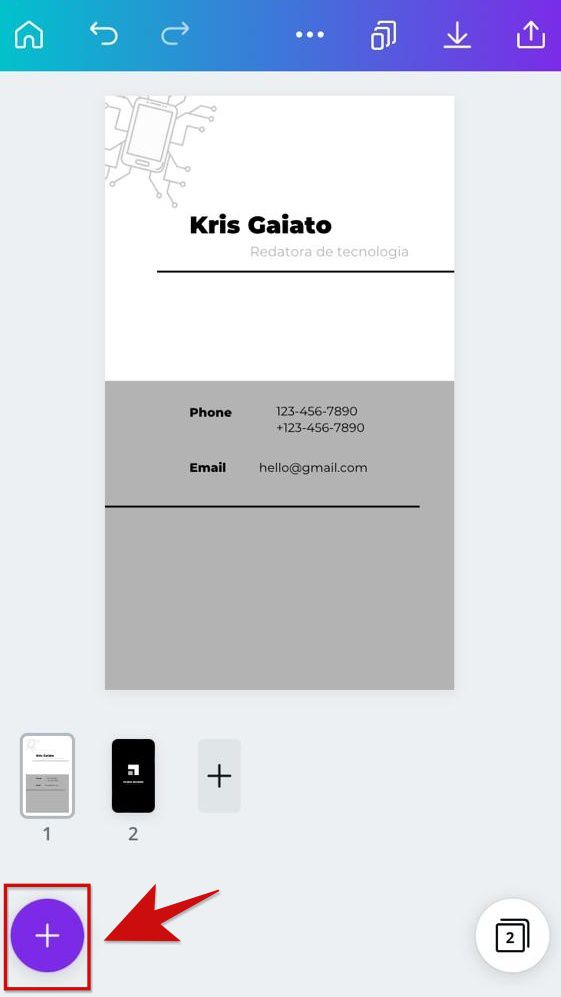
Adicione ícones de mídia social
Na próxima tela, clique na guia 'Itens' na barra inferior e use o mecanismo de pesquisa para encontrar ícones de mídia social. Basta pesquisar o nome de cada um deles, clicar no símbolo que preferir e pronto.
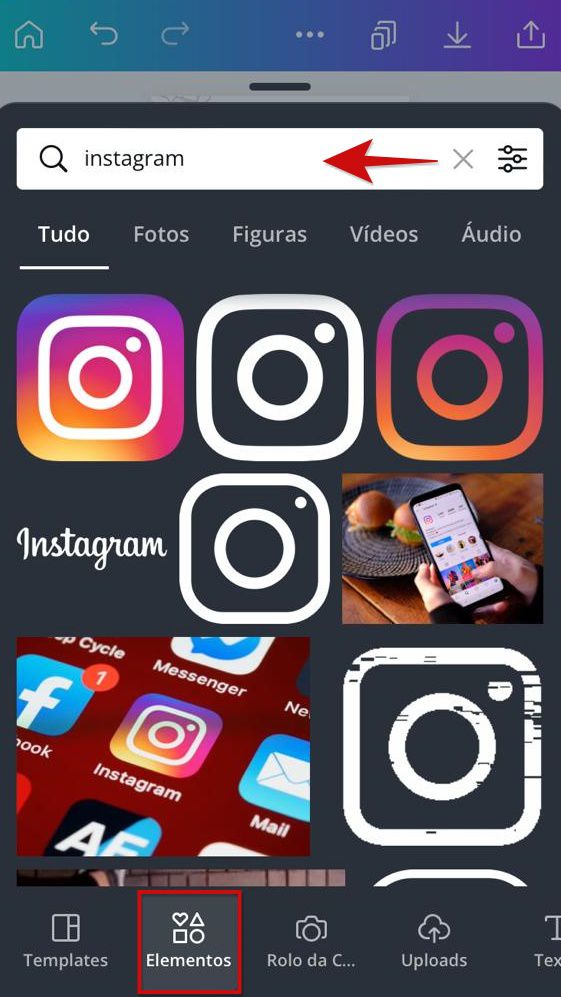
Insira os links correspondentes em cada ícone
Depois que todos os ícones forem adicionados, é hora de torná-los interativos! Para fazer isso, toque em um deles e role a barra de ferramentas na parte inferior até encontrar o comando “Adicionar link”. Em seguida, insira o endereço da Web no campo apropriado e confirme.
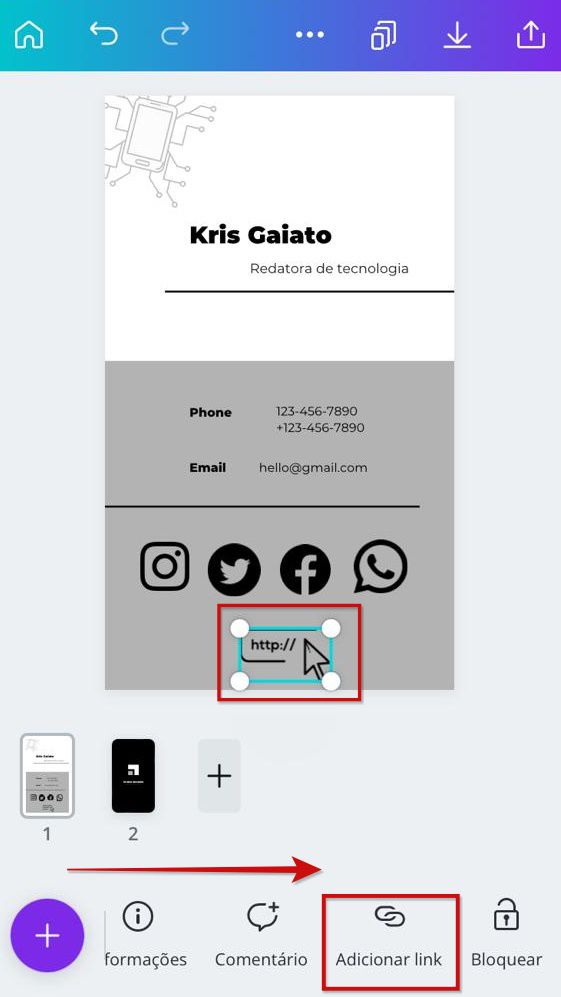
Baixe o cartão digital interativo
Por fim, baixe sua criação. No canto superior direito, toque no botão Compartilhar e selecione o botão "Salvar como". Escolha o formato desejado e toque em "Download".
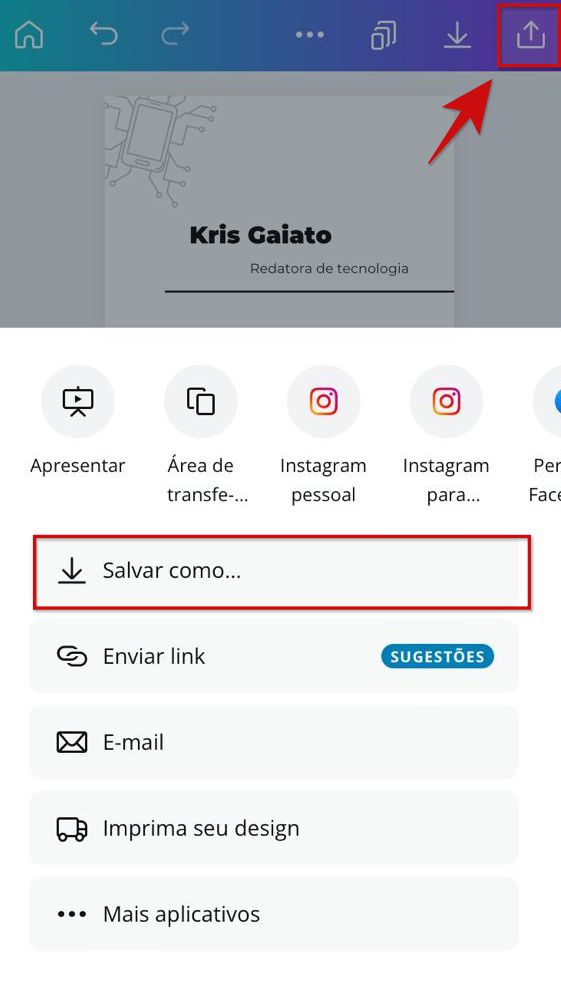
Embora os links funcionem melhor no formato PDF, você também pode baixar o arquivo em JPEG ou PNG. Basta verificar se os ícones estão funcionando corretamente antes de enviar o cartão para seus clientes.
12